Las 7 mejores formas de fusionar archivos MP3 en multiplataforma [Sin límite de tamaño de archivo]
Consulte las siguientes herramientas de fusión de audio MP3:
- AnyRec Video Converter: Conversor y editor de MP3 fácil de usar.
- CMD: use comandos para fusionar archivos MP3. Gratis pero difícil.
- iMovie: editor y fusión de MP3 gratuito para todos los usuarios de Mac e iOS.
- Audacity: combinador de MP3 gratuito y de código abierto en Windows y Mac.
- Online Audio Joiner & Clideo & VEED: su combinador de MP3 gratuito. Gratis pero limitado en tamaño de archivo.
Descarga segura
Descarga segura

Cuando tiene varias canciones en su computadora, es mejor fusionar esos archivos MP3 en un solo archivo. También es razonable hacerlo si desea escuchar sus canciones favoritas sin silencios incómodos. Algunos amantes de la música utilizan el método de fusión para grabar la lista de reproducción en un CD. O bien, desea que esas pistas de audio separadas se conviertan en un solo audio. Puede usar estas herramientas recomendadas en esta publicación para combinar y fusionar archivos MP3 de forma gratuita.
Lista de guías
7 formas de fusionar varios archivos MP3 en uno Preguntas frecuentes sobre la combinación de MP37 formas de fusionar varios archivos MP3 en uno
Hay siete formas de fusionar archivos MP3 en su computadora. Estas herramientas recomendadas se pueden encontrar en línea, con funciones de computadora integradas o un programa descargable. Veamos cuál es el mejor para usar.
1. AnyRec Video Converter - Potente MP3 Joiner en Windows y Mac
Esta herramienta de escritorio proporciona varias soluciones para la mejora y edición de medios. Una característica que se espera con ansias en AnyRec Video Converter es su capacidad para fusionar archivos MP3 sin problemas. También puede usar Volume Booster para aumentar o disminuir el archivo de audio. Por supuesto, no lo limitará a cargar varios archivos para fusionar. ¡Pruebe este software liviano para descubrir más herramientas de edición, conversión, compresión y mejora!

Combine archivos MP3 en un instante sin demora y sin perder la calidad del audio.
Admite formatos de audio de entrada, incluidos AAC, MP3, WAV, WMA y AIFF.
Proceso de exportación de alta velocidad para conversiones y ediciones por lotes.
Proporcione un amplificador de volumen y sincronización de audio para otros archivos multimedia.
Descarga segura
Descarga segura
Paso 1.Descargue AnyRec Video Converter desde el sitio web oficial. Siga las instrucciones de instalación, luego abra el software para fusionar sus archivos de audio. Haga clic en el botón Agregar de la interfaz principal para explorar su carpeta.
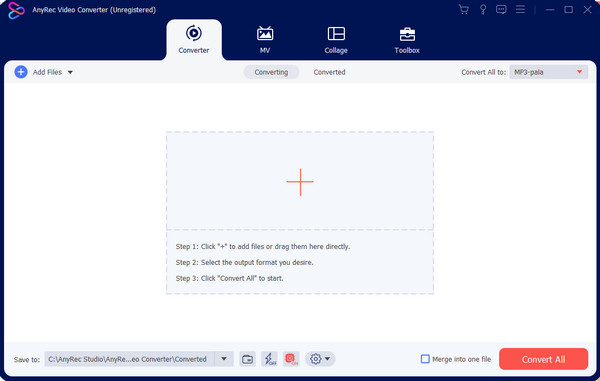
Paso 2.Para agregar más archivos a la herramienta, haga clic en el Agregar archivos botón de la esquina superior izquierda. Luego, puede proceder a modificar los archivos de audio haciendo clic en el Formato botón. Dirígete a la Audio sección y seleccione el formato deseado.
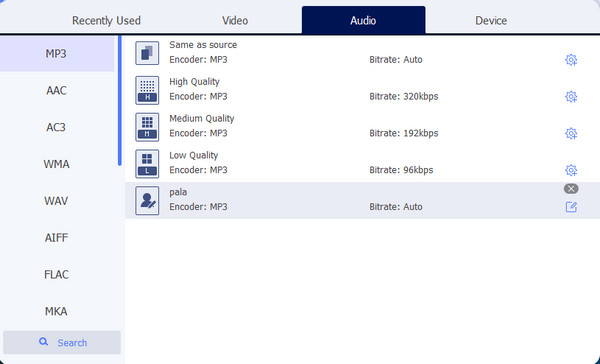
Paso 3.Haga clic en el Perfil personalizado botón con el icono de engranaje. Los ajustes de salida consisten en el codificador de audio configurable, la frecuencia de muestreo, la tasa de bits y otros ajustes. Haga clic en el Crear nuevo botón para aplicar y guardar los cambios.
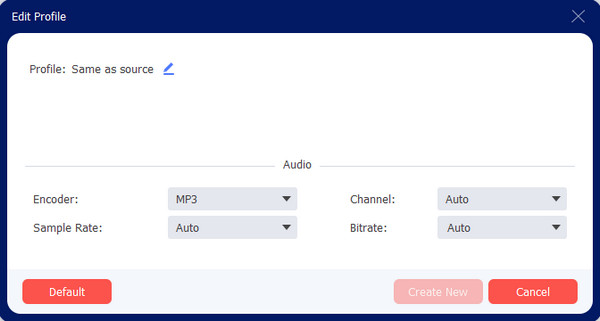
Etapa 4.Ve a la Salvar a opción de la parte inferior del menú principal. Marque la Combinar en un archivo casilla de verificación para compilar todos los archivos MP3 en uno. Luego, haga clic en el Convertir todo botón para finalizar el proceso.
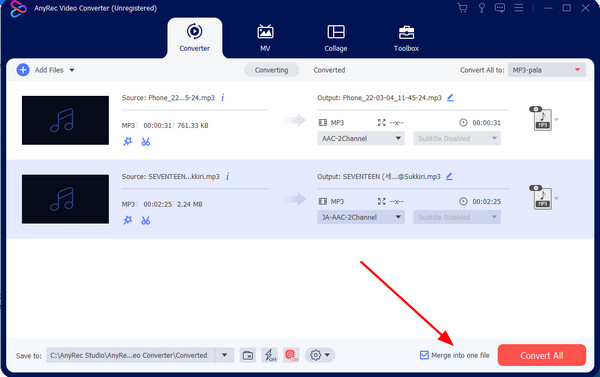
Descarga segura
Descarga segura
2. CMD: combina pistas de audio MP3 con comandos en Windows
Símbolo del sistema, o CMD, es un programa gratuito en la instalación de Windows. Hace posible la fusión de archivos MP3 en su computadora, ya que no requiere instalación. Aunque es posible que necesite asistencia técnica, puede hacerlo usted mismo con los pasos detallados a continuación:
Paso 1.Presiona tu teclado Ganar y R teclas para mostrar la ventana emergente. Ponga 'cmd' en la opción Abrir y haga clic en el OK botón. Aparecerá otra ventana en su pantalla. Abra el Explorador de archivos, administre archivos MP3 y colóquelos en una carpeta. Seleccione la barra de direcciones y copie la ruta de la carpeta.
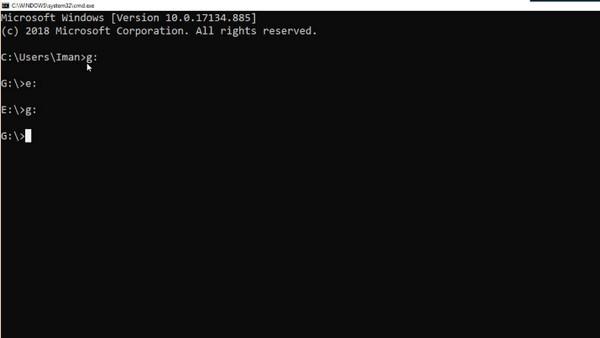
Paso 2.Vaya a la ventana del símbolo del sistema y escriba la letra de la unidad y dos puntos. Presiona la tecla Enter en tu teclado. Una vez que esté en la unidad correcta, vaya a la carpeta MP3 y use el comando de cambio de directorio.
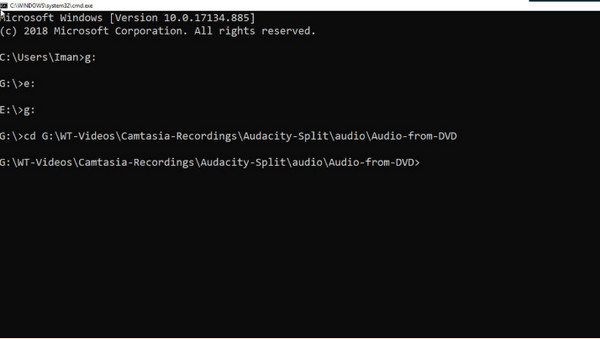
Paso 3.Escriba CD, presione la barra espaciadora y haga clic con el botón derecho del mouse para pegar la ruta de la carpeta. Presione la tecla Intro para navegar a la carpeta correcta. Lo último es usar el COPIAR dominio. Escribir 'copiar /b primer-archivo-mp3.mp3 + segundo-archivo-mp3.mp3 merge.mp3' y asegúrese de que los nombres de los marcadores de posición coincidan con los nombres de los MP3.
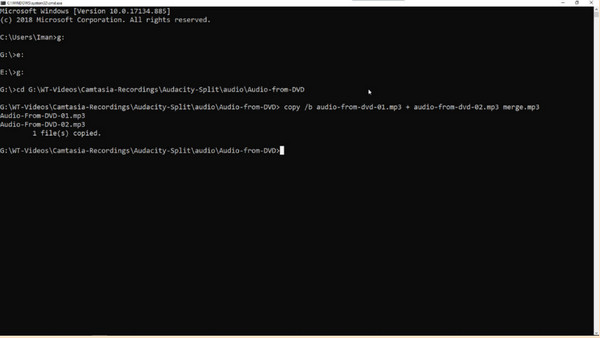
3. iMovie: extraiga y combine varios archivos MP3 de video en Mac
Además de la edición de video, iMovie también puede ayudarlo a fusionar archivos MP3. Sin embargo, este método solo se aplica si desea extraer audio de un archivo de video.
Paso 1.Inicie iMovie en su dispositivo y haga clic en el Crear nuevo botón. Cargue el archivo que desea fusionar haciendo clic en el Importar medios botón; proceda a arrastrar los archivos a la línea de tiempo.
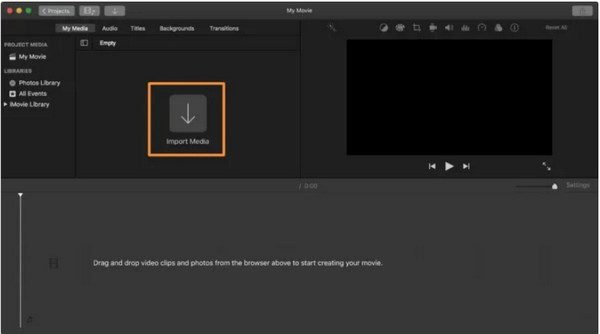
Paso 2.Una vez que el video esté cargado en la interfaz, haga clic en el Cuota o Exportar botón de la esquina superior derecha. Selecciona el Expediente opción de revelar la Formato opción. Elegir la Solo audio luego busque la carpeta designada para el archivo convertido.
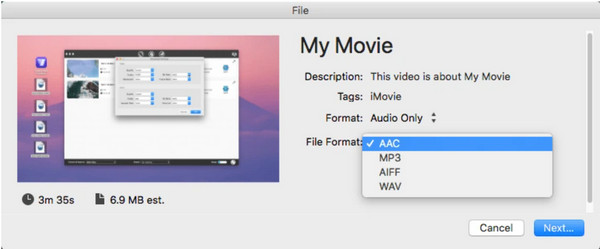
4. Audacity: fusión de MP3 de código abierto
Audacity es conocido por su editor multipista para varios sistemas operativos como Windows, Mac y Linux. Con su interfaz compleja, fusiona archivos MP3 de manera efectiva y gratuita. Siga los pasos a continuación:
Paso 1.Abre Audacity y sube los archivos a su interfaz. Haga clic en las etiquetas del segundo archivo, luego diríjase a la Editar menú. Elegir la Cortar opción.
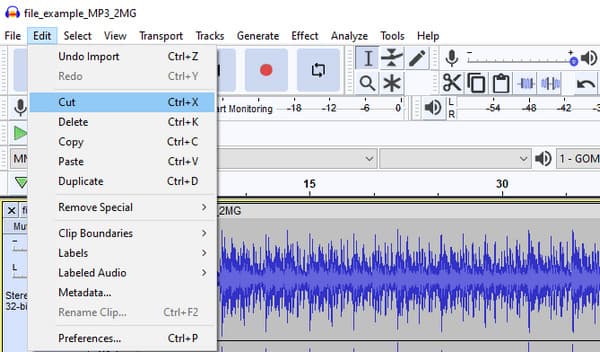
Paso 2.Dirígete a la Editar menú de nuevo y seleccione el Pegar opción. Reproduzca la pista para escuchar el archivo más extenso. Utilizar el Exportar opción para guardar los archivos MP3 combinados.
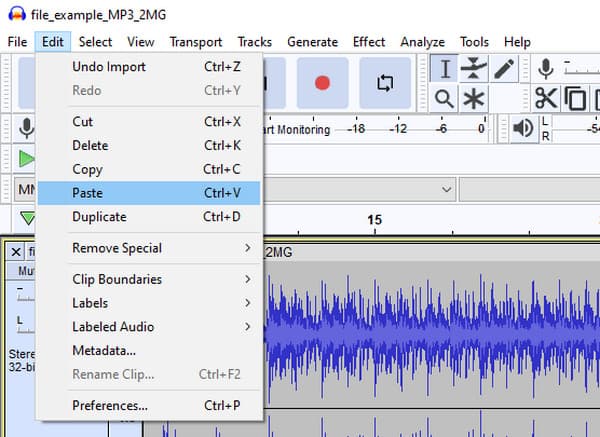
5. Online Audio Joiner: forma gratuita de unir archivos MP3 en línea
Este combinador de MP3 es un programa en línea gratuito para combinar archivos de audio. No requiere instalar un lanzador sino que solo procede a realizarlo fácilmente. Sin embargo, debe asegurarse de tener una conexión a Internet confiable cuando use la herramienta en línea.
Paso 1.Visite Online Audio Joiner y haga clic en el Agregar pistas botón para importar los archivos MP3 de su carpeta. O puede arrastrar directamente sus archivos MP3 uno por uno para combinarlos.
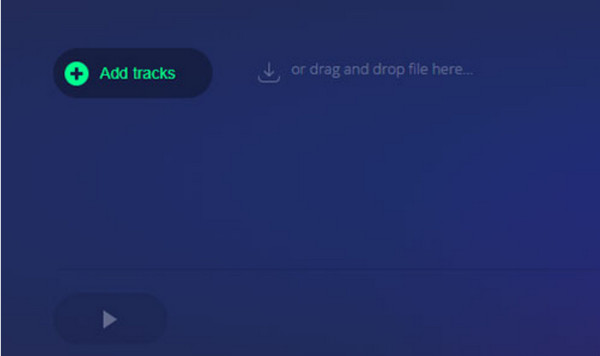
Paso 2.Puede usar varias herramientas de edición para aplicar efectos de aparición/desaparición gradual o cortar algunas partes de audio. Haga clic en el Unirse botón para fusionar archivos MP3 en uno; procede a descargar el archivo a tu computadora.
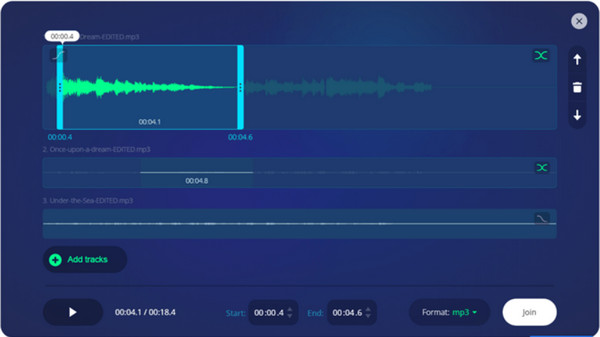
6. Clideo: combinador de MP3 en línea basado en navegador
Clideo ofrece su Audio Joiner de forma gratuita y es accesible para cualquier navegador. Con solo unos pocos clics en su mouse, la herramienta en línea completará la tarea en segundos. Pero, ¿cómo usar Clideo para fusionar archivos MP3?
Paso 1.Vaya a Audio Joiner y haga clic en el Seleccionar archivos botón para cargar el archivo MP3. Haga clic en el botón Agregar más archivos para seleccionar más archivos de audio de su carpeta local.
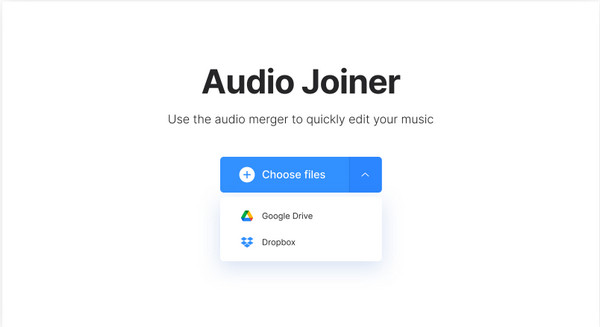
Paso 2.La página de edición proporciona Crossfade para una mejor transición, formatos de salida y más. Haga clic en el Unir botón para procesar los archivos en uno. Luego, haga clic en el Descargar botón para guardar el archivo fusionado.
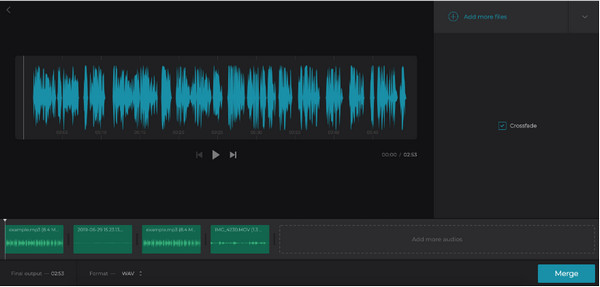
7. VEED - Fusión y editor de MP3 en línea
VEED tiene un ensamblador de audio para fusionar archivos MP3 entre sus diferentes servicios en línea. Admite formatos de entrada como MP3, AAC, WAV, etc. Une fácilmente archivos de audio en línea con VEED de forma gratuita. y tiene un compresor de sonido si cree que el archivo MP3 combinado es demasiado grande.
Paso 1.Desde la página web de VEED, haga clic en el Elija audio botón para ir a otro sitio. Cargue sus archivos desde su carpeta local, Dropbox o pegue la URL.
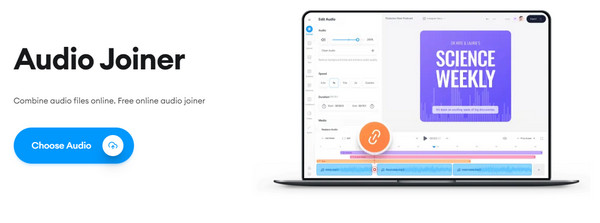
Paso 2.Los archivos de audio aparecerán en la línea de tiempo; reorganice o divida los clips de audio según sus preferencias. Una vez hecho esto, haga clic en el Exportar botón para guardar la salida en su dispositivo.
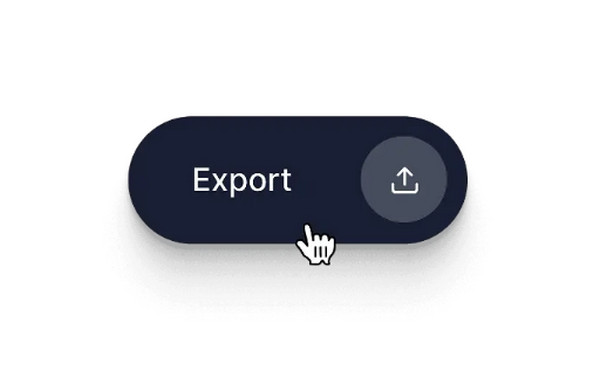
Preguntas frecuentes sobre la combinación de MP3
-
¿Es mejor remasterizar el MP3 fusionado?
No. No se recomienda remasterizar MP3 porque es un formato con pérdida. Significa que ya falta algo de información de sonido. Pero si su audio tiene una tasa de bits de 320 kbps, ya es de alta calidad.
-
¿Cómo grabar los archivos MP3 combinados en un CD?
Abra el Reproductor de Windows Media y haga clic en la pestaña Grabar de la Biblioteca del reproductor. Elija CD o DVD de datos, luego inserte un disco vacío en el compartimiento de su computadora. Vaya a la biblioteca del reproductor y busque el MP3 fusionado que desea grabar. Haga clic en el botón Iniciar grabación para procesar.
-
¿Cómo combinar archivos MP3 en mi teléfono?
Puede usar una fusión de audio de Google Play o App Store. Las aplicaciones recomendadas son Audio Editor, Audio MP3 Cutter, Audio Merger y más.
Conclusión
Ahora que tiene la mejor idea para fusionar archivos MP3 en su computadora, ¡la tarea es más fácil! Estas soluciones se pueden encontrar descargando herramientas de escritorio o en línea. Para una forma más profesional de fusionar audio, descargue AnyRec Video Converter gratis. Además, si quieres combinar videos de Android, iPhone o su computadora, también puede hacerlo fácilmente con la ayuda de AnyRec.
Descarga segura
Descarga segura
